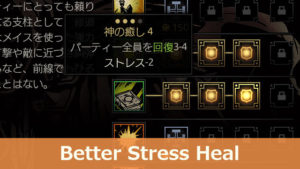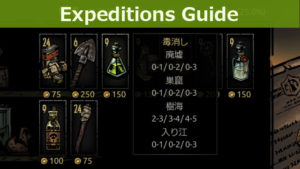PC版Darkest Dungeonで使用できるMod「3 Trinkets」を紹介します。
「3 Trinkets」は、トリンケットを3つまで装備可能にするModです。
以下で「3 Trinkets」の導入方法と使用方法について紹介をしていきます。
1. 「3 Trinkets」の導入方法
2. 「3 Trinkets」の使用方法
※DLCとの互換性については未確認です。
※Mod等の使用は自己責任です。
1. 「3 Trinkets」の導入方法
1.1 「3 Trinkets」のインストール方法
Steamを起動させたらライブラリからDarkest Dungeonを選択して、ワークショップを閲覧というボタンをクリックします(下画像参照)。
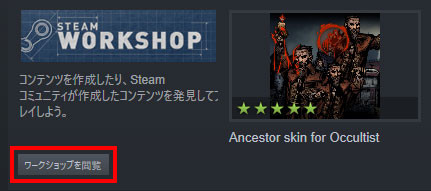
ワークショップのDarkest Dungeonのページに移動したら、[Darkest Dungeon🄬を検索]と書かれている検索ボックス(下画像参照)に[3 Trinkets]と入力またはコピペしたら、Enterキーを押すか虫眼鏡のアイコンをクリックします。
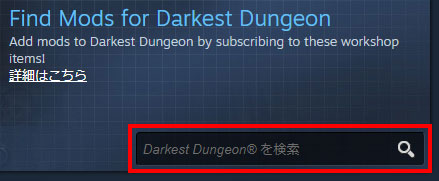
検索の結果が表示されたら、「3 Trinkets」のアイコンをクリックします(下画像参照)。
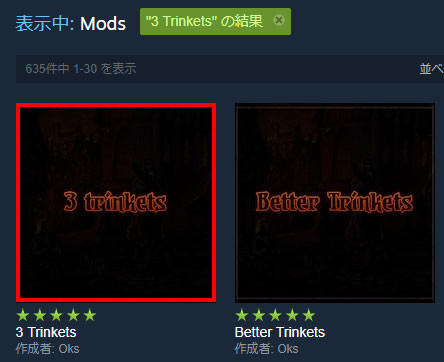
「3 Trinkets」のページに移動したら、サブスクライブのボタンをクリックします(下画像参照)。
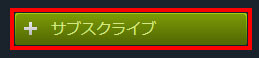
ボタンがサブスクライブ中となったら「3 Trinkets」のインストールは完了です。
1.2 「3 Trinkets」のアンインストール
「3 Trinkets」をアンインストールする場合は、サブスクライブ中となっているボタンをクリックします。サブスクライブ中が、サブスクライブという表示に変わっていればアンインストールは完了です。
1.3 Modの管理について
ワークショップのModの管理は、ワークショップのDarkest Dungeonのページにある閲覧する 〉サブスクライブ中のアイテムと進んだワークショップのアイテムというページで行います(下画像参照)。
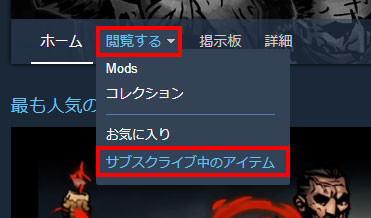
ここではサブスクライブ中のModが全て確認できるほか、サブスクリプションの解除というボタンを押せば、Modのアンインストールを行うことも可能です。
2. 「3 Trinkets」の使用方法
2.1 「3 Trinkets」の有効化
Darkest Dungeonのゲームを起動させたら、セーブデータの右側にある青いアイコンをクリックします(下画像参照)。
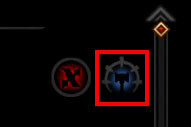
「有効にするMODを選択」と書かれたウィンドウが表示されたら、「3 Trinkets」のボックスをクリックしてチェックを入れます(下画像参照)。

セーブデータの名前の下に「MODがインストールされた」と表示されていれば、Modが有効化されたので、ゲームを開始してください。
2.2 Mod導入後の挙動について
「3 Trinkets」導入後は下の画像のようにトリンケットの装備スロットが3つになっているので、最大で3つまでトリンケットを装備することが可能です。

トリンケットを3つ装備した状態で「3 Trinkets」のModをアンインストールすると、スロットの3つ目(右側のスロット)に装備されていたトリンケットが消えてしまうので注意してください。